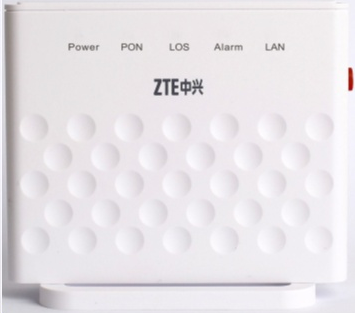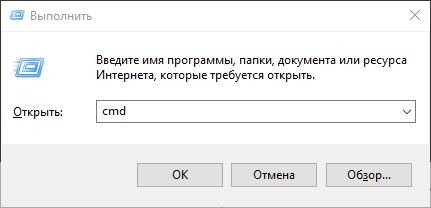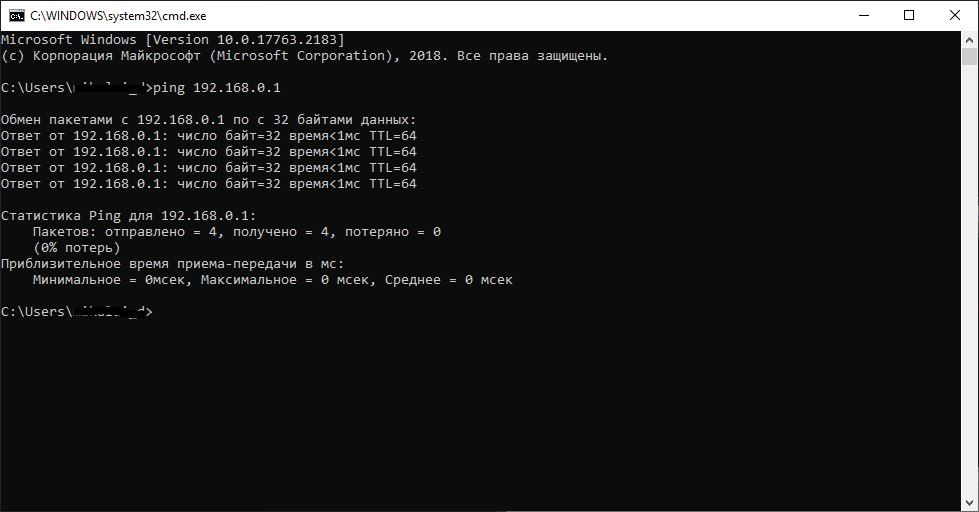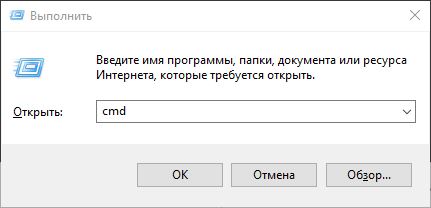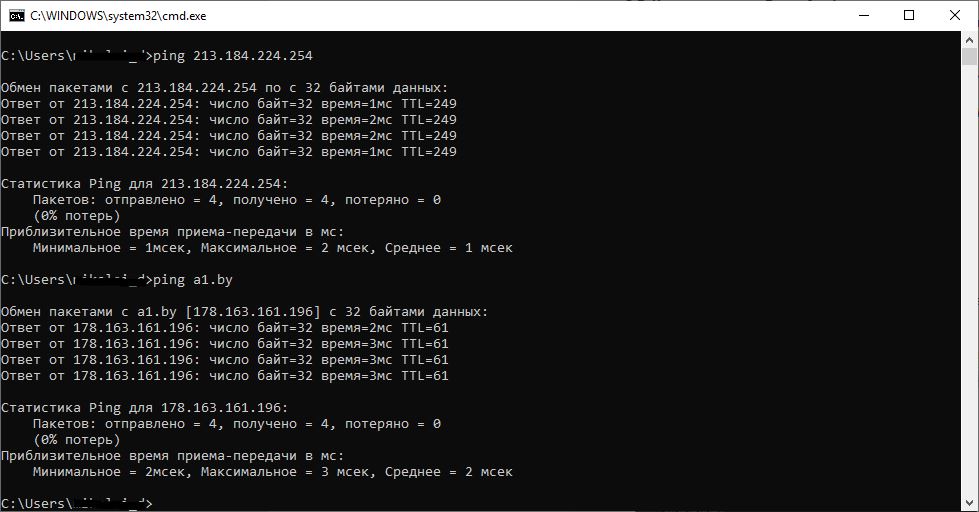-
Значение LOS и PON на роутере
-
Описание индикации
-
Проблемы и их решение
Если вы являетесь пользователем высокоскоростного интернета по технологии GPON, то на вашем роутере присутствуют индикаторы LOS и PON (в зависимости от модели устройства может быть только PON). Они показывают статус интернет-соединения и сигнализируют о проблемах на линии. Как расшифровать подаваемые ими сигналы мы расскажем в этой статье.
Значение LOS и PON на роутере
Для начала кратко расскажем о том, что такое GPON. Это высокоскоростное соединение посредством оптоволоконного кабеля, кроме интернета, позволяющее пользоваться услугами телефонии и цифрового телевидения. Оптический кабель заводится непосредственно в квартиру или офис пользователя, где устанавливается специальный модем ONT, по сути, представляющий собой Wi-Fi роутер, подключаемый к оптоволоконной линии. По оптоволокну он соединяется напрямую с оборудованием провайдера (OLT).
Помимо основных индикаторов, таких же, как и на обычных роутерах, ONT-модем имеет индикаторы LOS и PON, отображающие статус подключения к OLT.
Описание индикации
Во время обычной работы индикатор PON должен гореть непрерывно, а индикатор LOS должен быть выключен. Лампочка LOS отвечает за соединение, в то время как PON за регистрацию в сети провайдера.
Рассмотрим возможные варианты индикации:
- Индикаторы LOS и PON выключены – нет подключения к OLT, оптический кабель не подключен к разъёму или в кабеле нет сигнала.
- PON быстро мигает, LOS выключен – роутер пытается установить соединение с оборудованием провайдера.
- PON горит непрерывно, LOS выключен – соединение с провайдером установлено.
- Оба индикатора часто мигают – не удалось пройти идентификацию на OLT, неправильная привязка роутера по технологии GPON. Для решения проблемы следует обратиться к провайдеру.
- PON быстро мигает, LOS мигает медленно – недостаточная мощность сигнала в кабеле.
- Оба индикатора медленно мигают – аппаратная неисправность.
Проблемы и их решение
О проблеме с подключением сигнализирует красный цвет индикатора. За соединение с провайдером отвечает индикатор LOS. Если на роутере горит красная лампочка LOS или мигает красным, значит имеются проблемы с интернетом. Интернет и телефония при этом не работают.
На некоторых моделях роутеров индикатор LOS не предусмотрен и его функцию выполняет PON.
Если PON мигает красным светом, это означает то же самое – нет подключения к интернету.
Можно попробовать решить эту проблему следующим образом:
- Для начала необходимо проверить целостность оптического кабеля, ведущего от роутера к розетке. Он может переломиться, если вы его неудачно согнули или двигали мебель и придавили его. Также кабель может быть повреждён домашними животными.
- Если с кабелем всё в порядке, проверьте, плотно ли сидит штекер в разъёме роутера. Он должен держаться жёстко, не болтаться. Отсоедините и снова присоедините кабель.
- Если после этих манипуляций проблема не исчезла, возможно, на штекер попала пыль. Это может случиться, если вы переносили устройство с места на место и кабель некоторое время оставался неподключенным. Вытащите штекер из роутера и протрите его вначале сухой салфеткой. Если не удается убрать загрязнение, то спиртовой салфеткой. После этого снова подключите кабель и проверьте, работает ли интернет.
Излучение лазера, даже если оно не заметно глазу, может повредить сетчатку глаза! Поэтому все манипуляции по очистке оптоволоконного кабеля следует проводить при выключенных источниках лазерного излучения с обеих сторон и в специальных защитных очках.
Если индикатор продолжает мигать красным, значит это проблема на линии или на оборудовании провайдера.
В связи с этим при работе с оптоволоконными кабелями надо обратить внимание на следующее:
- Избегайте повреждений и изломов кабелей. Не придавливайте его.
- Когда вытащили штекер, закройте его специальным защитным колпачком. Эти колпачки должны храниться в герметичном контейнере, что бы на них не попала пыль.
Таким образом, индикаторы LOS и PON позволяют пользователю узнать, что в данный момент происходит с ONT-роутером и выявить проблемы с подключением. Пользователь самостоятельно может попытаться эти проблемы устранить, в случае, если сбой подключения произошёл из-за неполадок на его стороне. В случае, если проблема возникла на стороне провайдера, для её решения потребуется обратиться в службу техподдержки.
На чтение 8 мин Просмотров 36.4к.
Максим aka WisH
Высшее образование по специальности «Информационные системы». Опыт работы системным администратором — 5 лет.
Задать вопрос
Пожалуй, нигде прогресс не идет так быстро, как в сфере информационных технологий. Когда-то интернет работал по телефонной линии, потом все перешли на витую пару, где предел скорости достигает 1 Гбит/с. Сейчас провайдеры переходят на оптоволоконные сети. Их используют для связи давно, но в квартиры начали заводить только несколько лет назад. Сегодня разберем проблему, почему на вайфай роутере горит красная лампочка los, pon и нет интернета.
Содержание
- Технология gpon
- Обозначение индикаторов
- Основные причины
- Решение проблемы
- LOS
- PON
- Индикатор интернет
- Индикатор питания
Технология gpon
Технология широко используется именно для конечных абонентов. Gpon буквально означает Gigabit Passive Optical Network, Гигабитная пассивная оптическая сеть. Первое слово говорит о стандартной скорости передачи информации, а «пассивная оптическая сеть» — о принципах построения и передачи данных.
Отличие от предыдущих технологий состоит в том, что передаются световые сигналы, а не электрические импульсы. Свет движется очень быстро, так что преимущество в скорости очевидно. На него не влияют магнитные и электрические поля, затухание со временем меньше. Получается, что свет передается быстрее и на большие расстояния. Нет необходимости в частой установке активного оборудования для усиления сигнала.
Преимуществом является и то, что по таким сетям передаются сигналы любого типа. Они расшифровываются в gpon ont терминалах, а оттуда распределяются по устройствам. В квартирах в качестве терминала используется маршрутизатор. Вот только бывает так, что на роутере Ростелекома горит красная лампочка интернета или другой индикатор, и сигнала нет. Разберемся, какие у этого бывают причины.
Обозначение индикаторов
Индикаторы означают следующее:
- индикатор питания «Power»;
- линия «Link» или «PON»;
- подключение к глобальной сети «Internet»;
- состояние портов LAN;
- Tel- подключение кабеля телефонных аппаратов.
Здесь со значением индикаторов все относительно понятно. Бывают и другие изображения и значки, только надписи выглядят одинаково. Лос изображают в виде восклицательного знака, либо в виде солнышка, у которого верхний луч больше остальных. На роутере диод означает, что los отвечает за сбои в подключении. Если на модеме горит красная лампочка los, это значит, что где-то на линии есть проблемы, требующие устранения. Pon отвечает за само соединение. Обычный цвет индикатора – зеленый. Если лампочка pon на роутере горит красным, то роутер не подключается к сети.
Если роутер горит оранжевым или любой из индикаторов выдает красный цвет, то нужно смотреть на причину сбоя. Часто мигает красная лампочка на роутере Ростелеком, а обозначения на таком маршрутизаторе непонятные. Приходится смотреть инструкцию или догадываться методом исключения, за что отвечает индикатор.
Основные причины
Если на маршрутизаторе Tp-Link горит красная лампочка и нет интернета, то это означает проблемы на линии или в самом устройстве. Видов сбоев может быть много, поэтому рассмотрим наиболее частые из них. Для начала стоит обратить внимание на комбинацию горящих и мигающих индикаторов.
- «PON» на роутере мигает и «LOS» отключено. Происходит переподключение к сети.
- Если отключились сразу оба индикатора (и «ПОН», и «ЛОС»), то полностью пропало соединение. Обычно проблема с кабелем подключения к устройству.
- Если «PON» загорелся красным и мигающим очень быстро, а на роутере индикатор «LOS» мигает медленно, значит, мощность сигнала недостаточна.
- «PON» на роутере постоянно светится и «LOS» не горит — подключение есть.
- Оранжевая лампочка на обоих индикаторах мигает. Проблемы с авторизацией в сети. Устройство не может пройти идентификацию у провайдера.
- Медленно мигающий светодиод на обоих индикаторах означает неисправность маршрутизатора.
Решение проблемы
Способ решения зависит от того, что вышло из строя, а что продолжает работать. Если LOS мигает красным на модеме Huawei или любом другом роутере, то придется проверять все соединения. Кстати, на некоторых моделях pon alarm заменяет или дублирует индикатор Лос, так что если pon alarm не горит, то это нормально.
LOS
Если los горит красным, то стоит проверить соединение. Для начала тот кабель, что идет к самому роутеру от розетки, поставленной провайдером. Он выглядит примерно так:
Проверьте, плотно ли он воткнут в оба разъема. Также достаньте и аккуратно протрите спиртовой салфеткой оба конца и сами разъемы. Оптика очень чувствительна к любым загрязнениям.
В случае, когда индикатор горит, это означает, что нет оптического сигнала. В простейшем случае все решится перетыканием и протиркой кабеля. Если это не помогло, то можно попробовать купить новый. Оптика очень чувствительна к изгибам, при слишком большом угле она просто ломается внутри. Здесь поможет замена, потому что починка кабеля обойдется едва ли не дороже его самого.
Если после этого Лос горит красным, то проблема где-то в сети. Здесь нужно звонить провайдеру, к которому подключены. Они уже сами будут проверять линии и искать обрыв. Обычно кабель ломается в подъезде, из-за ударов или по другой причине. В любом случае, даже если вы найдете обрыв, то сделать без специального сварочного аппарата ничего не сможете, так что оставьте все это специалистам.
PON
Если pon alarm красный или сам значок Пон горит таким цветом, то есть проблемы с подключением. Если Лос при этом не активен, то это означает, что обрывов нет, сигнал проходит, но есть какая-то проблема. Если активен только PON, то проблемы с соединением с провайдером. Попробуйте зайти на страницу роутера, ввести там логин, пароль, а потом перезагрузить его.
Если это не помогло, то остается проверять все настройки, возможно, что-то сбилось и теперь соединения с сетью не происходит. Попробуйте обновить прошивку своего устройства. Для этого на Windows 10 откройте браузер, перейдите на страницу устройства и там откройте раздел обновлений. Если там нет автоообновления, то придется идти на сайт производителя и качать там файл прошивки. Настройки могут сбросится, так что будьте готовы снова быстро все настроить.
Индикатор интернет
Бывает, что значок интернета красный. Это редкий случай, особенно, если кроме wan, все остальные значки показывают хорошую работу. В этом случае поизошел сбой авторизации у самого провайдера. Это может быть тот же логин и пароль, либо задолженность по оплате. В случае перебитых кабелей горели бы и другие значки. Правда, есть модели, в которых совмещают этот значок с ПОН, но это бывает редко.
Так что красный значок инета значит, что проблемы конкретно с провайдером и сетью. К сети устройство подключилось, прошло авторизацию во внутренней сети провайдера, обрывов нет, а интернета тоже нет. В общем, если деньги на счету есть, то остается звонить в техподдержку и узнавать причину проблемы.
Индикатор питания
Красная лампочка питания – это самый редкий вариант из встречающихся. Хотя бы потому что он отвечает за питание и работу устройства в принципе. Раз он вообще горит, то, значит, питание поступает в маршрутизатор. Красный значок показывает, что напряжение слишком низкое, либо ток поступает нестабильно. Попробуйте переткнуть в другую розетку и посмотрите на результат. Если здесь все в порядке, то нужно думать о починке розетки или переносе устройства. Если же ничего не изменилось, то проблема или в блоке питания, или в роутере.
Стоит попробовать сначала купить новый блок питания. Он мог сломаться, из-за чего выдает не то количество напряжения или тока, что плохо сказывается на работе роутера и приводит к быстрому износу. Если и это не помогло, то произошлел сбой в устройстве. Попробуйте сбросить до заводских настроек, потом обновить прошивку до новейшей. В случае отсутствия эффекта нужно нести роутер в ремонт или менять на новый.
1. Проверяем состояние Вашего лицевого счета.
Для этого зайдите в Личный кабинет (вкладка «Интернет для дома и офиса») и проверьте свой баланс.
Также баланс можно проверить, позвонив в контакт-центр по тел. 150.
- Если баланс отрицательный, то обратитесь в контакт-центр по тел. 150 для дальнейшей консультации.
- Если Личный кабинет не открывается, то переходим к пункту 2.
2. Проверяем, как ведут себя индикаторы на терминале:
2.1. Не горит ни один индикатор на терминале
Возможные причины
- Терминал не подключен в розетку или розетка не работает. Проверьте подключение терминала в электросеть. Попробуйте подключить его в другую розетку.
- Сгорел блок питания или сгорел сам терминал.
Если терминал Вы получили в пользование от Оператора, по вопросу замены обратитесь в контакт-центр по тел. 150.
2.2. Индикатор PON
— Индикатор PON постоянно горит зеленым цветом – терминал успешно закончил процедуру регистрации на оборудовании Оператора.
— Индикатор PON не горит либо мигает.
Возможные причины:
• Оптический кабель, который заведен в Вашу квартиру, не подключен в PON порт терминала. Обычно он подписан. Если кабель подключен, попробуйте его отключить от терминала и подключить обратно.
Проверьте, нет ли физических повреждений данного кабеля.
• Если индикатор постоянно мигает (более 2-3 минут), устройство по каким-то причинам не может зарегистрировать на оборудовании Оператора.
Перезагружаем устройство, если после данного действия ситуация не изменилась, а кабель Оператора подключен в PON порт терминала и не имеет физических повреждений – обратитесь в службу техподдержки.
2.3. Индикатор LOS
- Индикатор LOS не горит: получаемый оптический сигнал в норме.
- Индикатор LOS постоянно горит красным: оптический модуль PON не подключен (см. п.2.2.)
- Индикатор LOS мигает: мощность получаемого сигнала меньше, чем минимальное пороговое значение приемника, обратитесь в службу техподдержки.
2.4. Индикатор ALARM
- Индикатор ALARM не горит: терминал работает в нормальном режиме, либо не включен.
- Индикатор ALARM постоянно горит: терминал не может загрузиться, либо обнаружены механические неисправности – обратитесь в службу техподдержки.
- Индикатора ALARM мигает: идёт процесс обновления версии ПО терминала.
2.5. Индикатор LAN
Индикатор LAN не горит: терминал выключен, либо отсутствует связь между терминалом и маршрутизатором/ПК.
Возможные причины:
- Поврежден или не подключён кабель между терминалом и маршрутизатором/ПК.
- Если к терминалу подключен маршрутизатор, проверьте включён ли он и горят ли индикаторы на маршрутизаторе. Проверьте, чтобы кабель от терминала был подключен в WAN порт маршрутизатора (чаще всего он выделен цветом и подписан WAN или Internet)
- Если к терминалу подключен Ваш компьютер:
- Не включена сетевая карта на Вашем компьютере. Проверьте состояние «Подключения по локальной сети» на компьютере.
- Не подключен кабель от Вашего компьютера к терминалу. Проверьте соединение. Попробуйте отключить кабель со стороны компьютера и со стороны терминала и подключите его обратно.
- Поврежден кабель от терминала до Вашего компьютера. Проверьте, есть ли видимые повреждения в кабеле. Если Вы нашли повреждение, то обратитесь в службу техподдержки для восстановления кабеля.
- Сгорела сетевая карта в Вашем компьютере. Попробуйте подключить кабель в другой компьютер. Если индикатор загорится, то обратитесь в Сервисный центр для починки Вашего компьютера.
- Если все выше перечисленное Вам не помогло, то, скорее всего, сгорел LAN порт на Вашем терминале.
Индикатор LAN постоянно горит зеленым: к терминалу подключен маршрутизатор или ПК, однако информация через него не передается.
Индикатор LAN мигает: информация передается между терминалом и Вашим устройством.
2.6. Все вышеперечисленные индикаторы находятся в рабочем состоянии (PON и POWER – горят, LOS – не горит, LAN – горит или моргает), но интернет не работает
- Проверьте настройки Вашего маршрутизатора. Посмотреть, как должен быть настроен маршрутизатор, можно здесь
- Проверьте настройки сетевой карты на Вашем компьютере. Посмотреть, как должна быть настроена сетевая карта, можно здесь.
2.7. Все настроено верно, но интернет не работает
Проверяем связь с маршрутизатором. Если маршрутизатор в схеме отсутствует, см. п. 2.8.
Для проверки связи на компьютере нажимаем сочетание двух клавиш«Win» + «R».
В появившемся окне пишем команду «cmd».
В окне командной строки вводим команду ping 192.168.1.1. Нажимаем клавишу «Enter». Если у вас маршрутизатор с другим адресом, например, 10.0.0.2, то после команды ping нужно вводить не 192.168.1.1, а 10.0.0.2.
Если связь с маршрутизатором есть, Вы увидите «ответы» от Вашего маршрутизатора, как показано на картинке.
Если же связи нет, то в окне появятся сообщения «Превышен интервал ожидания для запроса» или «Заданный узел недоступен». В этом случае нужно попробовать сбросить маршрутизатор на заводские настройки. Для этого нажмите на утопленную кнопку «Reset» на 8-10 секунд. После этого необходимо повторно проверить связь с маршрутизатором, запуская команду ping 192.168.1.1.
- Если связь восстановилась, то маршрутизатор необходимо настроить заново. Настройки см. здесь.
- Если связь не восстановилась, то необходимо повторно выполнить действии описанные в 2.5.
2.8. Не открывается «Личный кабинет»
Итак связь с терминалом у нас есть, горят все необходимые индикаторы, как будто Интернет работает. При этом интернет не работает и Личный кабинет не открывается.
- Проверьте прописание наших DNS- серверов (см. здесь).
- Если DNS-сервера прописаны правильно, но сайт по-прежнему не открывается, можно попробовать очистить кэш DNS.
Для этого на компьютере нажимаем сочетание двух клавиш «Win» + «R». В появившемся окне пишем команду «cmd».
Далее в окне командной строки вводим команду ipconfig<пробел>/flushdns и нажимаем «Enter».
Проверяем связь с DNS-сервером при помощи той же команды ping. В окне командной строки (см. пункт 6) вводим команду ping 213.184.225.254 и нажимаем клавишу «Enter». Смотрим, приходят ли «ответы» от DNS-сервера.
Если ответы есть, то здесь же вводим следующую команду для проверки связи с каким-нибудь сайтом. Например, ping a1.by и нажимаем клавишу «Enter». Если ответов от ping a1.by нет или в окне пишет «При проверке связи не удалось обнаружить узел a1.by», то вводим ping 178.163.161.196. Если ответы есть и адреса DNS-серверов прописаны корректно, то, скорее всего, у Вас некорректно функционирует служба DNS-клиент на компьютере.
Если не один из способов не помог Вам получить доступ в интернет, то обратитесь в службу технической поддержки по тел. 150 или через форму на сайте.
Если вы пользуетесь интернетом от Ростелеком и заметили, что на вашем роутере мигает зеленый светодиод PON, вам стоит обратить внимание на эту проблему. Этот индикатор сигнализирует о работе оптического модуля, который отвечает за передачу данных с провайдера.
Одной из основных причин появления мигающего зеленого света PON на роутере Ростелеком является потеря связи с провайдером. Это может произойти по разным причинам, таким как обрыв линии связи или технические проблемы на стороне провайдера. Если проблема носит краткосрочный характер, световод может мигать некоторое время и затем вернуться к постоянной работе.
Однако, если световод PON на роутере продолжает мигать зеленым светом в течение длительного времени, это может указывать на более серьезную проблему. В таком случае, необходимо связаться с технической поддержкой Ростелекома, чтобы выяснить причину проблемы и найти ее решение.
Обратите внимание, что проблемы с оптическим модулем и связи могут быть вызваны не только техническими причинами, но и неправильной настройкой роутера или другими факторами. Поэтому, перед тем как обращаться в техподдержку, убедитесь, что вы правильно настроили свое оборудование и не совершили никаких изменений, которые могли повлиять на работу роутера.
Почему мигает PON зеленым светом на роутере Ростелеком?
PON (Passive Optical Network) — это технология передачи данных по оптическим волокнам, используемая Ростелекомом для предоставления доступа в интернет. Мигание PON зеленым светом на роутере означает, что устройство успешно установило соединение с оптоволоконным кабелем и готово к передаче данных.
Однако, если PON мигает зеленым светом непрерывно или с большой частотой, это может свидетельствовать о проблемах с подключением или оборудованием. Ниже приведены некоторые возможные причины и решения таких проблем:
-
Неправильное подключение оптического кабеля: Проверьте правильность подключения оптического кабеля к роутеру и точке входа в доме. Убедитесь, что кабель подключен к правильному порту PON на роутере и что волоконно-оптический коннектор надежно закреплен.
-
Проблемы с оптоволоконным кабелем: Проверьте состояние оптоволоконного кабеля на наличие повреждений, перегибов или разъемных соединений. В случае обнаружения проблем, свяжитесь с технической поддержкой Ростелекома для замены или ремонта кабеля.
-
Неисправности в оборудовании: Если PON продолжает мигать зеленым цветом, возможно, проблема связана с самим роутером. Попробуйте перезагрузить роутер и проверить, помогло ли это. Если проблема не исчезает, обратитесь в службу технической поддержки Ростелекома для диагностики и ремонта оборудования.
Важно отметить, что мигание PON зеленым светом на роутере Ростелеком может иметь различную частоту и промежуток времени в зависимости от модели роутера и провайдера услуг. Если вас беспокоит продолжающееся мигание, рекомендуется обратиться в службу технической поддержки для получения более детальной информации и решения проблемы.
Основные причины и симптомы проблемы
Мигание зеленым светом на индикаторе PON на роутере компании Ростелеком может указывать на проблему с подключением к оптоволоконной сети (PON).
Основные причины проблемы:
- Несогласованность учетных данных. Это может произойти, если были внесены изменения в учетные данные на сервере Ростелекома или если настройки на роутере были сброшены.
- Неисправность оборудования. Возможно, причиной проблемы является неисправность оптоволоконного терминала или самого роутера.
- Проблемы с провайдером. Иногда причиной мигания PON может быть проблема со стороны провайдера Ростелеком. Это может быть связано с техническими неполадками или профилактическими работами на сети провайдера.
Симптомы проблемы:
- Отсутствие подключения к Интернету. Если индикатор PON на роутере мигает зеленым светом, возможно, у вас нет доступа к сети Интернет.
- Отсутствие телефонного соединения. Некоторые операторы связи предоставляют телефонные услуги через оптоволоконные сети. Если индикатор PON мигает, вы можете обнаружить, что у вас нет телефонного соединения.
- Медленная скорость Интернета. Если PON мигает, но вы все равно имеете доступ к Интернету, его скорость может быть значительно замедлена.
В случае, если индикатор PON на роутере мигает зеленым светом, рекомендуется связаться с провайдером Ростелеком и сообщить о проблеме. Только провайдер сможет предоставить дальнейшую информацию и помочь вам решить данную проблему.
Ошибка настройки роутера PON
Почему на роутере мигает PON зеленым светом Ростелеком?
- Причина 1: Неправильные настройки подключения к сети Ростелеком. Если роутер мигает PON зеленым светом, возможно, вы указали неправильные настройки подключения к интернету. Проверьте правильность указания логина, пароля или других параметров, предоставленных вам провайдером.
- Причина 2: Проблемы с соединением. Мигание PON зеленым светом может быть результатом проблемы с физическим соединением между роутером и оптическим модулем PON. Убедитесь, что все кабели правильно подключены и надежно фиксируются в портах роутера и оптическом модеме. При необходимости проверьте кабели и замените их, чтобы исключить возможность повреждения.
- Причина 3: Неполадки в работе провайдера. Возможно, причина мигания PON зеленым светом на вашем роутере связана с неполадкой в сети провайдера. В этом случае, свяжитесь со службой поддержки провайдера и сообщите о проблеме. Они смогут провести диагностику и помочь вам в решении проблемы.
Как решить проблему с миганием PON зеленым светом на роутере Ростелеком?
- Уточните правильные настройки подключения к сети Ростелеком. Проверьте правильность указания логина, пароля и других параметров в настройках роутера. При необходимости, свяжитесь со службой поддержки провайдера для получения подробной информации о настройках.
- Проверьте состояние физического соединения. Убедитесь, что все кабели правильно подключены и надежно фиксируются в портах роутера и оптическом модуле PON. При необходимости, проверьте кабели и замените их на новые, чтобы исключить возможность повреждения.
- Свяжитесь со службой поддержки провайдера. Если все перечисленные выше меры не помогли решить проблему, свяжитесь со службой поддержки провайдера. Они смогут провести диагностику вашего подключения и помочь вам в решении проблемы.
Понимание возможных причин мигания PON зеленым светом на роутере Ростелеком и применение этих советов поможет вам решить проблему и настроить свое подключение к интернету.
Недостаточное количество подключенных клиентов
Если на роутере мигает PON зеленым светом, а интернет не работает, причиной может быть недостаточное количество подключенных клиентов. PON (Passive Optical Network) это технология, используемая для предоставления доступа к интернету через оптический кабель.
Оператор связи предоставляет услуги интернета через оптический кабель, и роутер устанавливается на самом доме или в квартире клиента. Роутер имеет специальный порт PON, через который происходит подключение к оптической линии.
Если на роутере мигает PON зеленым светом, это означает, что оптическое подключение установлено и работает нормально. Однако, нет доступа к интернету. Это может быть связано с тем, что в данный момент недостаточное количество подключенных клиентов.
Для исправления этой проблемы необходимо обратиться в службу поддержки своего интернет-провайдера, в данном случае Ростелеком, и сообщить о проблеме. Техническая поддержка провайдера сможет провести диагностику и установить, в чем именно причина отсутствия доступа к интернету.
Решением проблемы может быть необходимость подключения дополнительных клиентов к оптической линии для стабильной работы интернета. Провайдер может предложить варианты, как увеличить количество подключенных клиентов или принять другие меры для устранения проблемы.
Неполадки в работе оптической сети
Оптическая сеть – современная технология передачи данных, которая используется для обеспечения стабильного и быстрого интернет-соединения. Однако, как и любая другая технология, она может столкнуться с некоторыми проблемами и неполадками. В этом случае, индикатор PON на роутере Ростелеком может начать мигать зеленым светом, что является признаком возможных проблем с оптической сетью.
Чтобы устранить неполадки, следует выполнить ряд действий:
- Проверить подключение оптического кабеля к роутеру и убедиться, что он надежно закреплен. Возможно, кабель был поврежден или отсоединился.
- Перезагрузить роутер и устройство, которое вы используете для подключения к интернету. Это поможет сбросить ошибки и перезапустить соединение.
- Проверить статус оптического соединения в настройках роутера. Войдите в административную панель роутера и найдите раздел, относящийся к сетевым подключениям. Проверьте, есть ли там информация об оптическом соединении и его статусе.
- Если все вышеперечисленные действия не помогли решить проблему, обратитесь в техническую поддержку своего интернет-провайдера. При обращении сообщите им о мигающем индикаторе PON на роутере и опишите, какие действия вы уже предприняли для устранения неполадок.
Доверьте выявление и устранение проблем с оптической сетью профессионалам, чтобы быть уверенными в качестве вашего интернет-подключения.
Временное отключение услуги
Временное отключение услуги со стороны Ростелекома может происходить по разным причинам. Некоторые из них могут быть связаны с плановыми работы провайдера, техническими неполадками или доработкой сети.
При временном отключении услуги мигание PON зеленым светом на роутере Ростелеком может указывать на то, что провайдер проводит какие-либо работы или изменения на вашем узле связи. В таких случаях отключение обычно является временным и услуги будут восстановлены после завершения работ.
Однако, если PON продолжает мигать зеленым светом в течение длительного времени, возможно, в вашем районе есть проблемы с подключением или сетевым оборудованием. В этом случае необходимо обратиться в службу поддержки Ростелекома для уточнения информации и решения проблемы.
Превышение лимита трафика
Если на роутере Ростелеком мигает PON зеленым светом, это может указывать на превышение лимита трафика. Провайдеры интернет-услуг могут ограничить количество данных, которые вы можете передавать и получать через интернет каждый месяц. Если вы превысили этот лимит, то провайдер может ограничить ваш доступ к сети или увеличить стоимость услуги.
При превышении лимита трафика, на роутере Ростелеком может мигать PON зеленым цветом, чтобы указать на данную проблему. Это может быть предупреждение о том, что вы близки к превышению лимита или уже превысили его.
Чтобы решить эту проблему и избежать ограничения доступа или дополнительных платежей, вам следует:
- Проверить свою учетную запись провайдера Ростелеком и узнать о вашем текущем трафиковом лимите и о количестве использованного трафика.
- Оценить свое потребление трафика и принять меры для снижения его объема. Например, вы можете ограничить использование потокового видео или загрузку больших файлов.
- Связаться с провайдером Ростелеком и обсудить возможности увеличения вашего трафикового лимита. Возможно, вам будет предложено перейти на другой тарифный план с большим объемом трафика.
Важно учитывать, что превышение лимита трафика может быть не единственной причиной мигания PON зеленым светом на роутере. Поэтому, если проблема не решается после проверки и снижения потребления трафика, рекомендуется обратиться в службу поддержки провайдера для получения дополнительной помощи.
Отсутствие интернет-соединения
Если на вашем роутере мигает зеленый свет PON и вы не можете подключиться к интернету от Ростелеком, то возможно возникла проблема с интернет-соединением. В таком случае, важно произвести несколько проверок, чтобы найти и устранить причину отсутствия соединения.
1. Проверьте подключение
Убедитесь, что все кабели подключены правильно. Проверьте, что Ethernet-кабель от роутера Ростелеком подключен к компьютеру или другому устройству, а также обеспечивает соединение с модемом. Проверьте, что питание роутера и модема включено и работает нормально.
2. Перезагрузите роутер и модем
Иногда перезагрузка роутера и модема может помочь восстановить соединение. Отключите питание роутера и модема, подождите несколько минут, а затем включите их обратно. Дайте устройствам время для инициализации и проверьте, появилось ли интернет-соединение.
3. Проверьте наличие аварии
Проверьте, нет ли аварии в вашем регионе сети Ростелеком. Посетите официальный сайт Ростелеком или обратитесь в службу поддержки для получения информации о возможных проблемах сети.
4. Проверьте настройки роутера
Убедитесь, что настройки роутера Ростелеком корректны. Проверьте, что вы используете правильные данные для подключения (логин и пароль) и что устройство настроено на использование DHCP (если требуется). Если вам необходима помощь с настройками, обратитесь в службу поддержки Ростелеком.
5. Обратитесь в службу поддержки
Если ни одна из вышеуказанных рекомендаций не помогла восстановить интернет-соединение, обратитесь в службу поддержки Ростелеком. Они смогут провести дополнительную диагностику и предложить дальнейшие решения проблемы.
Следуя вышеуказанным рекомендациям, вы сможете определить причину отсутствия интернет-соединения и принять меры для ее устранения.
Решение проблемы связи с клиентской службой
Если у вас возникли проблемы с соединением или работой интернета, и мигает PON зеленым светом на роутере от Ростелеком, вам следует обратиться в клиентскую службу провайдера для получения помощи и решения проблемы.
Для связи с клиентской службой Ростелеком вы можете воспользоваться следующими способами:
- Позвонить на горячую линию провайдера по телефону указанному на вашем распечатанном договоре или на официальном сайте Ростелеком;
- Написать письмо на электронную почту, указанную на сайте Ростелеком;
- Воспользоваться онлайн-чатом на сайте провайдера;
- Посетить физический офис Ростелекома и обратиться к сотрудникам клиентской службы.
При обращении в клиентскую службу, вам может потребоваться предоставить следующую информацию:
- ФИО владельца договора и номер договора;
- Адрес установки оборудования;
- Описание проблемы и ее детали;
- Информация о работе роутера и мигании индикатора PON зеленым светом.
Клиентская служба провайдера сможет провести диагностику вашего соединения и помочь решить проблему с миганием PON на роутере. Возможно, вам потребуется проверить настройки роутера, обновить прошивку или заменить оборудование, в зависимости от конкретной ситуации.
Не стесняйтесь обращаться в службу поддержки провайдера для получения квалифицированной помощи и решения проблемы связи.
Установка дополнительного оборудования
При подключении услуги интернета от Ростелеком через технологию PON, может потребоваться установка дополнительного оборудования. Это может быть необходимо, если вы подключили дополнительные услуги, такие как Цифровое ТВ или телефония.
Для установки дополнительного оборудования вам понадобятся следующие шаги:
- Определите необходимое оборудование. В зависимости от ваших потребностей и подключенных услуг, вам могут понадобиться: IPTV-приставка, телефонный адаптер и/или дополнительный роутер.
- Приобретите необходимое оборудование. Вы можете купить его в магазинах, специализирующихся на продаже компьютерной и сетевой техники, либо заказать у оператора связи.
- После приобретения, подключите дополнительное оборудование к вашему роутеру, следуя инструкциям, прилагаемым к каждому устройству.
- Настройте новое оборудование согласно рекомендациям оператора связи. Если вы не знаете настройки, обратитесь в службу поддержки Ростелеком или прочитайте инструкцию по установке оператора.
После выполнения всех этих шагов, дополнительное оборудование должно быть готово к использованию. Убедитесь, что оно правильно подключено и настроено, прежде чем начать пользоваться своими новыми услугами.
Установка дополнительного оборудования может занять некоторое время и потребовать некоторых навыков. Если у вас возникают проблемы или вопросы, не стесняйтесь обратиться за помощью к специалистам Ростелеком. Они смогут предоставить вам подробную инструкцию и решить возникшие проблемы.
Обновление прошивки роутера
Прошивка роутера – это программное обеспечение, которое управляет его работой и функциональностью. Постоянное обновление прошивки помогает улучшить работу роутера, исправить ошибки и уязвимости, а также добавить новые функции. В этой статье мы рассмотрим процесс обновления прошивки на роутере.
Проверка наличия новой версии прошивки
Первым шагом перед обновлением прошивки роутера необходимо проверить наличие новой версии прошивки. Для этого вы можете зайти на официальный сайт производителя роутера или обратиться в службу поддержки. Обычно на сайте производителя есть раздел с загрузками, где можно найти файлы с новыми версиями прошивки для конкретной модели роутера.
Создание резервной копии настроек
Перед обновлением прошивки роутера важно создать резервную копию настроек. Это позволит восстановить все настройки после обновления прошивки. Для этого вам понадобится знать логин и пароль от роутера.
- Зайдите в настройки роутера, введя его IP-адрес в браузере.
- Найдите раздел «Backup» или «Сохранение настроек».
- Скачайте файл с резервной копией настроек на свой компьютер.
Подготовка к обновлению прошивки
Перед обновлением прошивки роутера необходимо подготовиться. Для этого вам понадобятся следующие материалы и инструменты:
- Ноутбук или компьютер с выходом в Интернет;
- Надежное питание для роутера;
- Подключение к сети Интернет.
Обновление прошивки
Как только вы подготовились к обновлению прошивки, вы можете приступить к самому процессу:
- Зайдите в настройки роутера, введя его IP-адрес в браузере.
- Найдите раздел «Обновление прошивки» или «Firmware Update».
- Выберите файл прошивки, который вы скачали с официального сайта производителя.
- Нажмите кнопку «Обновить» или «Update».
Важно не отключайте питание роутера и не перезагружайте его во время обновления прошивки. Это может привести к повреждению роутера.
Просмотр результатов обновления
После завершения процесса обновления прошивки роутера, рекомендуется проверить результаты обновления. Для этого выполните следующие действия:
- Проверьте, что роутер успешно перезагружен и снова работает.
- Убедитесь, что все настройки роутера сохранились и работают корректно.
- Проверьте, что новые функции и исправления, предоставленные в новой версии прошивки, работают.
В случае, если обновление прошивки вызвало проблемы или неполадки, вы можете попробовать вернуться к предыдущей версии прошивки или обратиться в службу поддержки производителя.
| Преимущества обновления прошивки | Недостатки обновления прошивки |
|---|---|
| Улучшение работы роутера | Возможность ошибки |
| Исправление ошибок и уязвимостей | Неудачное обновление может повредить роутер |
| Добавление новых функций и возможностей |
Проверка состояния оптической линии
Для проверки состояния оптической линии в оборудовании Ростелеком необходимо выполнить следующие шаги:
- Проверьте, что оптический кабель правильно подключен к роутеру и функционирует без повреждений. Убедитесь, что все разъемы плотно и надежно подсоединены.
- Убедитесь, что сигнальные провода на стороне провайдера не перекручены и не повреждены. Проверьте, что разъемы и коннекторы не имеют видимых дефектов.
- Перезагрузите роутер, чтобы обновить его настройки и сбросить возможные ошибки в подключении.
- Проверьте световые индикаторы на роутере. Если PON-индикатор мигает зеленым цветом, это может указывать на активное соединение с сетью Ростелеком. Если индикатор погас, это может означать проблемы с соединением или отсутствие связи с провайдером.
- Проверьте настройки роутера на предмет правильности конфигурации. Убедитесь, что указаны правильные параметры подключения (логин, пароль, режим работы и т.д.)
- Если проблема с оптической линией сохраняется, свяжитесь с технической поддержкой провайдера для получения дополнительной помощи и уточнения информации о возможных причинах неполадки.
Проверка состояния оптической линии важна для обеспечения стабильного интернет-соединения и качественной связи. Следуйте указанным выше шагам для выявления и устранения проблем с соединением на роутере Ростелеком.
Перезагрузка или сброс настроек роутера
В случае, когда на роутере мигает PON зеленым светом, возможно потребуется произвести перезагрузку или сбросить настройки устройства. Это может помочь в решении проблемы и восстановлении нормальной работы роутера.
Перезагрузка роутера
Для перезагрузки роутера выполните следующие шаги:
-
Отсоедините кабель питания от роутера. Для этого можно просто вынуть штепсель из розетки.
-
Подождите несколько секунд, чтобы устройство полностью выключилось.
-
Подсоедините кабель питания обратно, вставив его в розетку.
-
Дождитесь, пока роутер полностью загрузится и установит соединение с Интернетом.
После выполнения этих шагов роутер должен снова заработать и PON перестанет мигать зеленым цветом.
Сброс настроек роутера
В случае, если перезагрузка не помогла, можно попробовать выполнить сброс настроек роутера к заводским параметрам. Для этого нужно произвести следующие действия:
-
На задней панели роутера найдите кнопку сброса (обычно она маленькая и расположена рядом с разъемами Ethernet).
-
Нажмите на кнопку сброса и удерживайте ее нажатой в течение 10 секунд.
-
При удачном сбросе настройки роутера будут сброшены до заводских, и устройство перезагрузится.
-
После перезагрузки роутер будет настроен по умолчанию, и вам потребуется повторно настроить его подключение к Интернету.
Не забывайте, что при сбросе настроек роутера все изменения, внесенные в его настройки, будут утеряны, поэтому перед этим важно создать резервную копию важной информации.
- Проблема: Индикатор LOS постоянно горит красным.
- Возможные причины: Оптический модуль PON не подключен или мощность получаемого сигнала ниже минимального порогового значения приемника.
- Решение: Проверьте подключение оптического модуля PON и обратитесь в службу технической поддержки.
- Проблема: Индикатор PON мигает.
- Возможные причины: Соединение с провайдером или сбой при настройке роутера.
- Решение:
- Если LOS выключен и PON мигает, значит происходит соединение с провайдером.
- Если обе лампочки мигают, возможно произошёл сбой при настройке роутера.
- Если LOS мигает медленно, а PON быстро, это может указывать на низкую мощность сигнала от провайдера.
- Медленное мигание лампочек говорит о поломке маршрутизатора.
- Почему мигает кнопка PON на модеме
- Значение слова PON на роутере
- Что делать, если индикатор PON Alarm горит красным
- Полезные советы и выводы
Почему мигает кнопка PON на модеме
- Проблема: Индикатор PON не горит либо мигает.
- Возможные причины: Оптический кабель, подключенный к PON порту терминала, отсутствует или подключен неправильно.
- Решение: Проверьте подключение оптического кабеля в PON порт терминала. Обычно порт подписан.
Значение слова PON на роутере
PON означает «Passive Optical Network» и является современной технологией передачи данных по оптоволоконным линиям связи. Эта технология предполагает подключение всех абонентских устройств через один оптический кабель. Такой подход позволяет одновременно использовать несколько телекоммуникационных услуг, таких как интернет, телевидение и телефон.
Что делать, если индикатор PON Alarm горит красным
При возникновении проблем с индикатором PON Alarm, необходимо выполнить следующие действия:
- Проверить индикацию PON на ONT (оптическом сетевом терминале):
- Если индикация PON горит красным, следует переподключить оптический кабель (тонкий белый с зеленым наконечником).
- Перезагрузите ONT.
- Проверьте наличие физических повреждений оптического кабеля внутри квартиры, а также его загибов и целостность коннектора.
Полезные советы и выводы
- Если индикатор PON мигает, это может указывать на проблемы с подключением оптического модуля или низкую мощность сигнала от провайдера.
- Проверьте правильность подключения оптического кабеля в PON порт терминала.
- При возникновении проблем с индикатором PON Alarm, попробуйте переподключить оптический кабель и перезагрузить ONT.
- Проверьте наличие физических повреждений оптического кабеля и его коннектора.
- Если проблемы соединения по-прежнему возникают, обратитесь в службу технической поддержки.
Таким образом, понимание причин и решение проблем с мигающим индикатором PON на роутере или модеме позволяет эффективно обеспечить стабильное подключение и качественный доступ к телекоммуникационным услугам.
Что такое PON в роутере
PON — Passive Optical Network (пассивная оптическая сеть) — это технология, которая позволяет передавать данные на высокой скорости по оптоволоконным линиям связи. В отличие от традиционной технологии Ethernet, где каждое устройство имеет свое собственное соединение с центральным коммутатором, в PON все абонентские устройства подключаются к одному оптическому кабелю. Это позволяет сэкономить настолько необходимые ресурсы и сократить количество физических линий. Кроме того, такая организация сети дает возможность одновременно использовать несколько услуг — интернет, телевидение и телефонию. PON позволяет передавать данные на большие расстояния без потерь качества сигнала. Это надежная технология, которая широко используется провайдерами услуг связи и позволяет обеспечить пользователям высокоскоростной доступ к интернету.
Чем отличается точка доступа и маршрутизатор
Точка доступа может выступать в качестве усилителя сигнала, улучшая область покрытия беспроводной сети. Она может также служить мостом между проводной и беспроводной сетью, позволяя устройствам, подключенным к ней, получать доступ к интернету через проводное соединение.
Маршрутизатор же выполняет несколько функций. Он определяет маршрут для передачи данных в сети. Маршрутизатор также выполняет функцию защиты сети путем фильтрации и блокировки потенциально опасных пакетов данных.
Маршрутизатор создает локальную сеть и распределяет IP-адреса для подключенных к нему устройств. Он также может выполнять функцию DHCP-сервера, самостоятельно назначая IP-адреса устройствам.
Однако, маршрутизатор без точки доступа не может предоставить беспроводное подключение к интернету. Поэтому точка доступа и маршрутизатор могут быть использованы вместе для обеспечения полноценного беспроводного подключения в домашней или офисной сети.
Как подключить оптический кабель к роутеру
Если у вас есть роутер с оптическим входным интерфейсом, подключение оптического кабеля к нему будет очень простым. Вам нужно всего лишь вставить один конец оптического кабеля в оптический порт на задней панели роутера. Затем вам нужно убедиться, что оптический кабель хорошо зафиксирован в порте.
Если у вас нет оптического роутера, вам потребуется медиаконвертер. Подключите один конец оптического кабеля к медиаконвертеру и другой конец к вашему роутеру. Убедитесь, что кабель надежно подключен и сидит плотно в портах.
После подключения оптики к роутеру вам нужно будет настроить подключение в настройках роутера. Это обычно делается путем входа в веб-интерфейс роутера и настройки соответствующих параметров подключения.
Важно отметить, что если у вас нет подключения оптической сети на дому, вам необходимо обратиться к вашему интернет-провайдеру, чтобы установить оптическое соединение.
В чем разница между ADSL и GPON
ADSL (Asymmetric Digital Subscriber Line) и GPON (Gigabit Passive Optical Network) — две разные технологии доступа к Интернету с различными характеристиками.
ADSL использует телефонные линии для передачи данных, при этом скорость выгрузки и загрузки данных может быть несимметричной, то есть различной для отправки и приема информации. Также скорость подключения ADSL зависит от расстояния от пользовательского устройства до центрального узла, поэтому в отдаленных районах скорость может быть ниже.
GPON использует оптоволоконные кабели для передачи данных, обеспечивая высокую скорость и стабильность подключения. Каждый абонент имеет отдельный оптоволоконный канал, что позволяет получить полный потенциал скорости интернета. Такая технология обеспечивает высокую пропускную способность и позволяет передавать большие объемы информации.
В итоге, основное отличие между ADSL и GPON заключается в способе передачи данных и скорости подключения. GPON обеспечивает более высокую скорость и стабильность, а также полный потенциал оптоволоконного кабеля.